
谷歌浏览器没有自带的截图功能,我们需要下载相关的扩展功能和插件
方法一、快捷键截图
1、找到键盘按键“Print Screen”按下即可全屏截图

方法二、软件自带截图功能
1、打开谷歌浏览器点击右边的“自定义及控制”
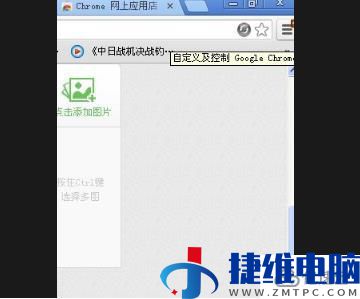
2、点击“设置”进入设置页面
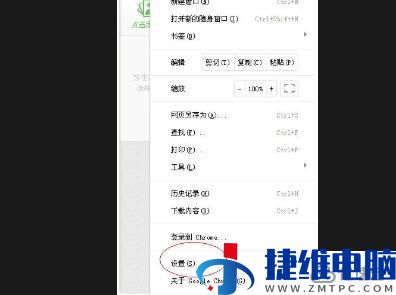
3、点击页面左侧的“扩展程序”
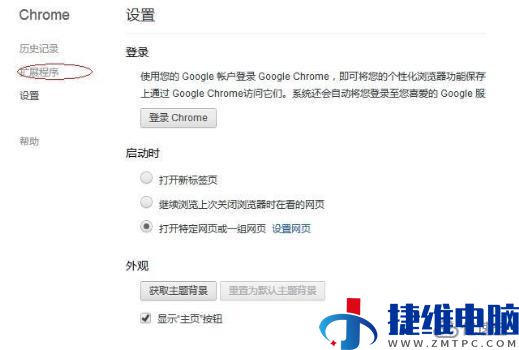
4、点击“获取更多扩展程序”
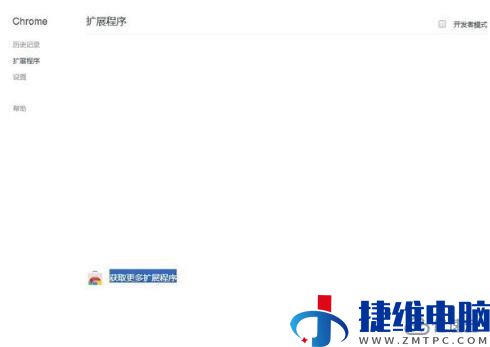
5、进入“Google应用商店”
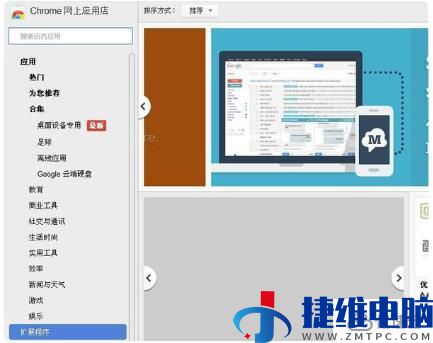
6、在搜索栏中搜索“截图”

7、在右边出现的插件中点击“+免费”安装截图软件
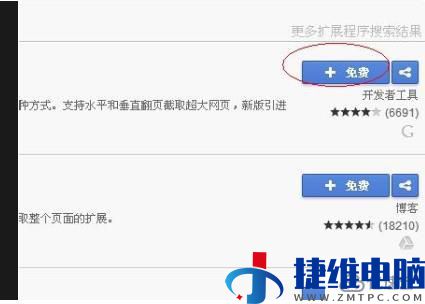
8、点击安装后出现并点击“添加”
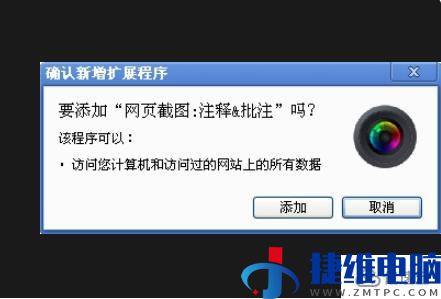
9、点击浏览器右上角出现的按钮就可以进行截图了
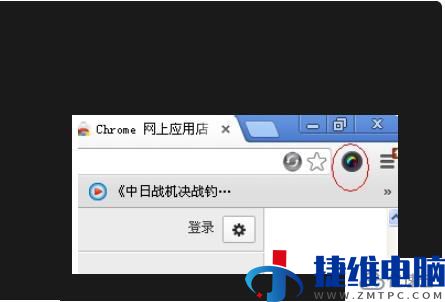
 微信扫一扫打赏
微信扫一扫打赏 支付宝扫一扫打赏
支付宝扫一扫打赏